Cài đặt Wifi Xiaomi Repeater version 2 đầy đủ nhất
Chào các bạn, hôm nay mình sẽ đến với các bạn một bài viết về thiết bị mạng Wifi Xiaomi Repeater version 2. Dùng để phát sóng cho Wifi, và cấu hình đầy đủ gồm tên Wifi và Password, và tính năng ẩn hiện SSID (tên Wifi)
Repeater là gì?
Trước tiên chúng ta cần tìm hiểu Repeater là gì nhé. Repeater là một thiết bị mạng truyền lại một tín hiệu nhận được có tác dụng khuếch đại diện tích và cường độ phát sóng Wifi so với tín hiệu của 1 thiết bị gốc ban đầu.
Việc sử dụng thiết bị Repeater bạn không cần phải kéo dây cáp mạng đến thiết bị, mọi cấu hình đều được cài đặt thông qua Wifi, do đó sẽ giải quyết được nhu cầu thẩm mỹ của căn nhà, và tính di động khi muốn di chuyển thiết bị

Mình lấy ví dụ đơn giản thế này
Ví dụ về việc mở rộng Wifi cho nhà ở, cơ quan, công ty
Nhà bạn có 3 tầng lầu, nhưng bên bưu điện họ kéo Modem Internet có tích hợp Wifi vào tầng trệt. Khi đó Wifi của bạn chỉ đủ phát sóng cho tầng trệt và tầng 2
==> Tầng 3 thì hoàn toàn không bắt được sóng, hoặc sóng rất yếu.
Mục đích của bạn bây giờ là làm sao ở trên tầng 3 nhận được sóng Wifi, mà không phải kéo dây nhợ lằng nhằng. Vậy hãy sử dụng các thiết bị Modem hoặc USB có chức năng Repeater đặt ở lầu 2, để có thể nối sóng lên lầu 3 hoặc sân thượng
Ví dụ về việc bắt ké Wifi của hàng xóm hoặc quán cafe về làm Wifi nhà mình
Nếu gần nhà bạn có 1 quán cafe tuy nhiên trong nhà bạn thì bắt rất yếu hoặc không thể bắt wifi từ quán cafe đó, thì hãy tận dụng chức năng repeater để tăng khả năng phủ sóng Wifi về nhà mình.
Chỉ cần đặt thiết bị có chức năng khuếch đại sóng ở vị trí chính giữa (chẳng hạn hư sân trước, hoặc trên sân thượng) làm cầu nối phát wifi từ quán cafe tới nhà.
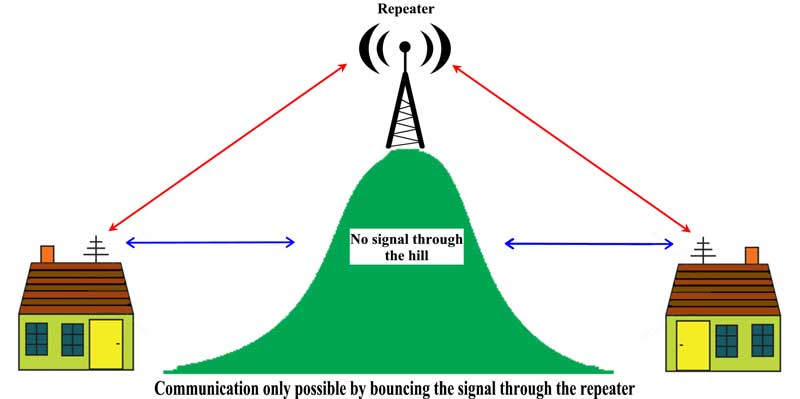
Nên chọn thiết bị Repeater nào?
Theo mình hiện nay có rất nhiều thiết bị USB repeater giá rẽ trên thị trường chỉ tầm 90k đến 200k, ngoài ra bạn có thể tận dụng các Router Wifi như TPLINK WR740N, hoặc TPLINK 841...
Trong các đợt Flash sale trên Shopee vừa rồi mình có mua thử 3 thiết bị phổ biến nhất hiện nay là Mecury , TOPOLink, Wifi Xiaomi Repeater Version 2 trong tầm giá khoảng 109k. Theo đánh giá tự kiểm nghiệm, mình thấy Mecury cấu hơn đơn giản hơn Wifi Xiaomi Repeater Version 2. Nhưng về độ ổn định phát sóng thì mình thấy Xiaomi ổn định và nhanh hơn hẵn Mecury .
Cấu hình Wifi Xiaomi Repeater Version 2
Việc cấu hình từng loại thiết bị đều có hướng dẫn của nhà sản xuất. Đa số là cắm thiết bị vào ổ điện rồi, rồi truy cập vào IP của thiết bị để cấu hình.
Nhưng đối với thiết bị của Xiaomi bắt buộc bạn phải cấu hình trên ứng dụng MiHome được cài đặt trên SmartPhone.
Sau khi tải xong hãy tạo một tài khoản Xiaomi để quản lý tất cả các thiết bị Xiaomi nhé, rất tiện lợi nếu sau này bạn dùng toàn bộ thiết bị Xiaomi cho ngôi nhà thông minh của mình
Cài đặt Locate
Khi cài đặt MiHome lưu ý bạn phải để Locate là Mainland hoặc China thì mới có thể sử dụng hết tính năng của MiHome để cài đặt cho Wifi Xiaomi Repeater Version 2 được.
Nếu đã lỡ chọn Locate là quốc gia khác thì bạn vào Profile --> Settings --> Locate rồi chọn lại Mainland
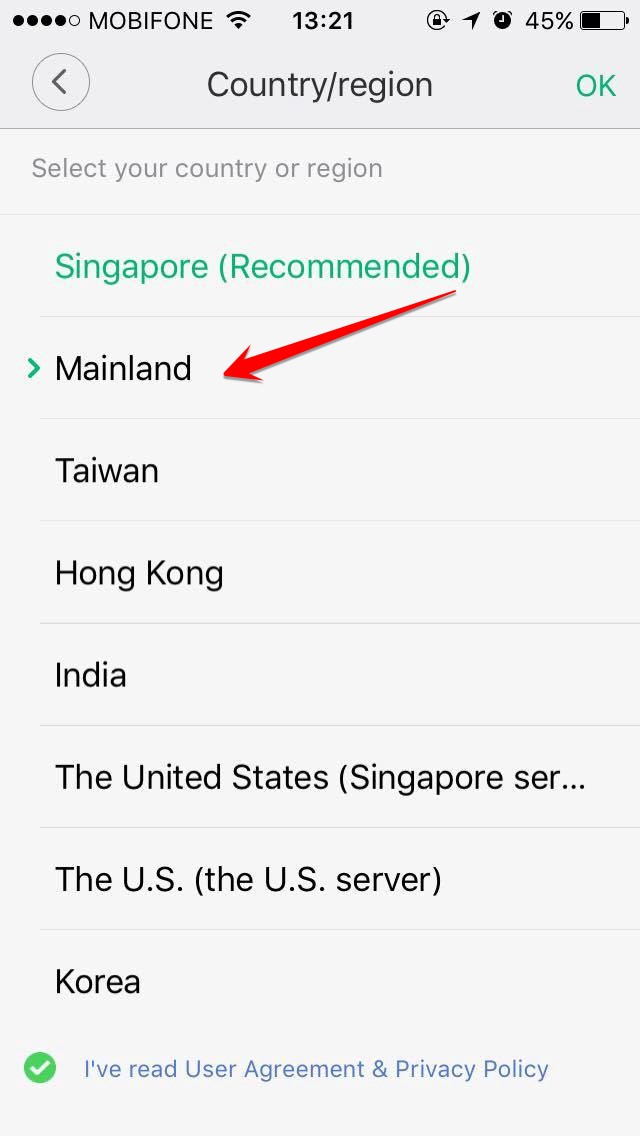
Thêm thiết bị vào MiHome
Để bắt đầu cấu hình, bạn cần Add thiết bị vào. Bạn quay về màn hình chính và nhấn dấu + ở góc trên bên phải để thêm thiết bị mới vào
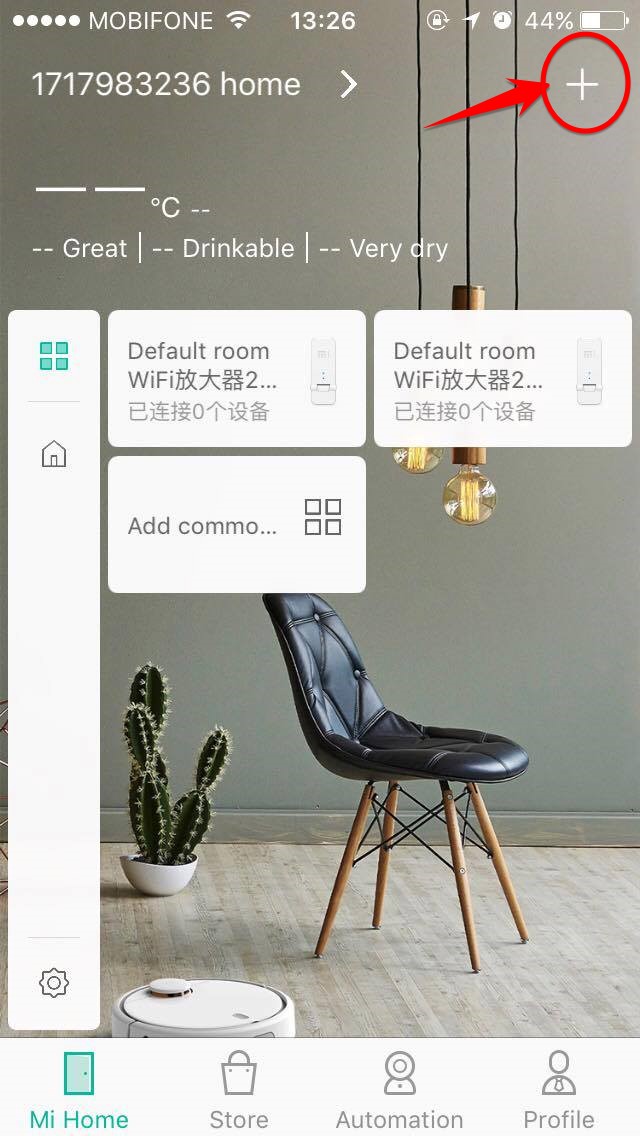
Rồi chọn đúng loại thiết bị Mi Wi-Fi Repeater 2 như hình bên dưới
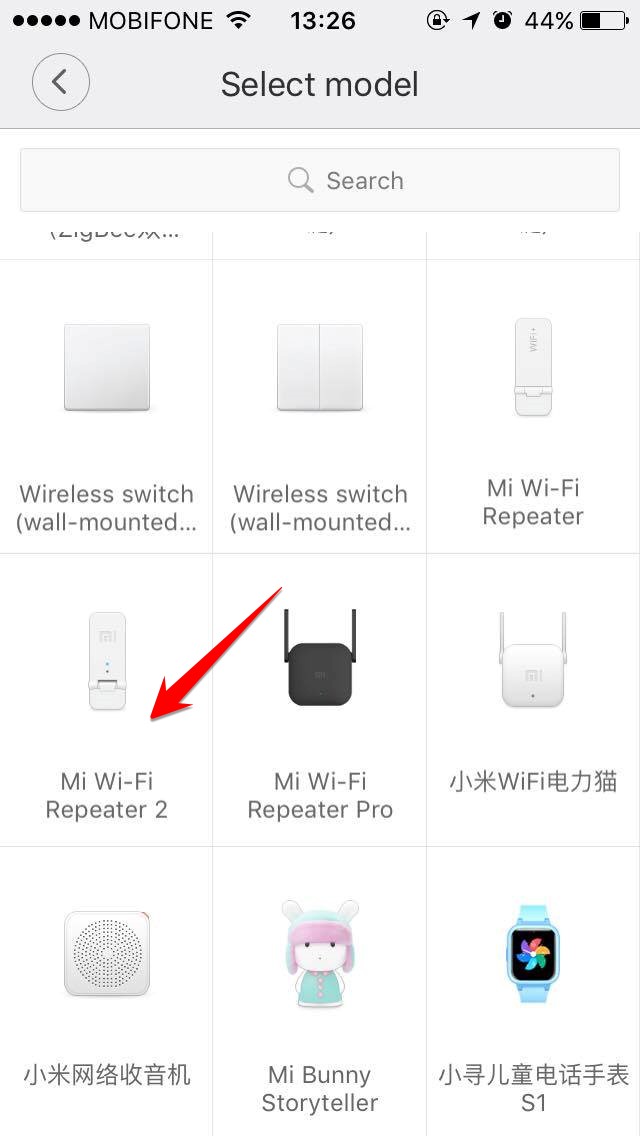
Cấu hình thiết bị để phát sóng Wifi
Ở màn hình tiếp theo, bạn check vào ô Yellow light blinking

Chọn đúng tên Wifi bạn cần muốn mở rộng phạm phi phát sóng, rồi nhập mật khẩu của tên Wifi đó sau đó chọn "Next"
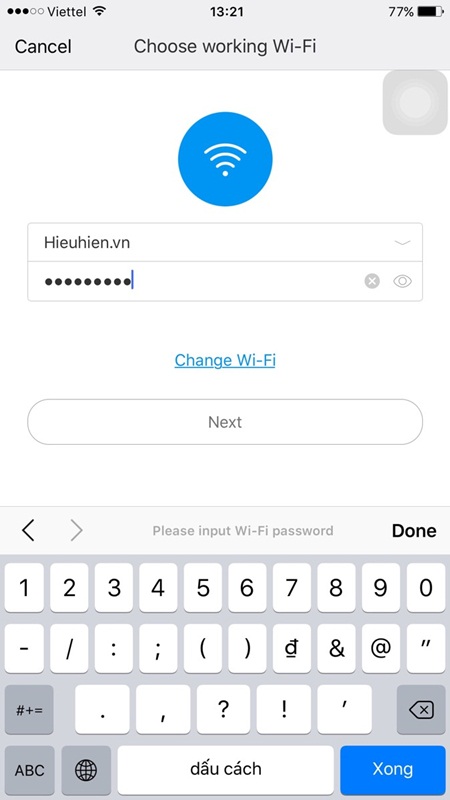
Tiếp đến chọn vào Go to set Wi-Fi để chuyển qua phần kết nối Wifi trên điện thoại
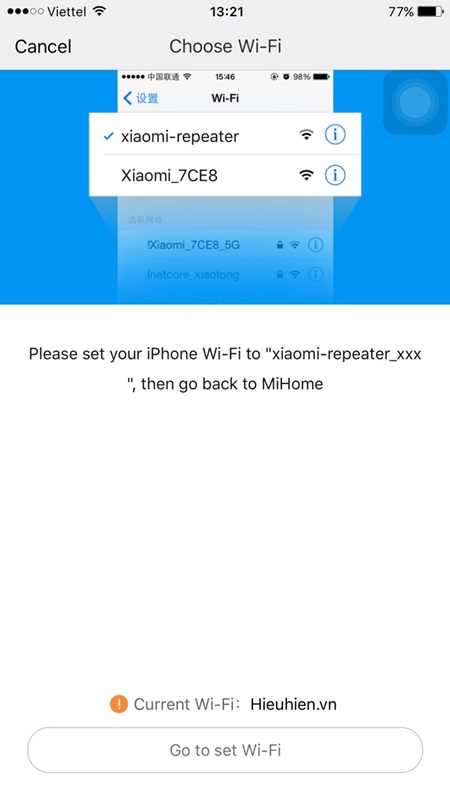
Các bạn bấm đúp vào nút home trên màn hình iPhone về phần cài đặt sau đó chọn vào WiFi của bộ mở rộng sóng Xiaomi Mi.
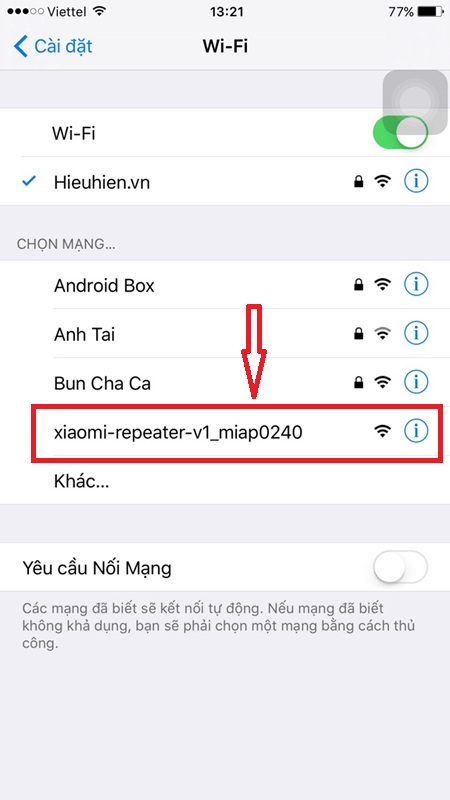
- Sau đó vào lại ứng dụng MiHome và đợi cho connecting.. xong, Chọn "Experience"
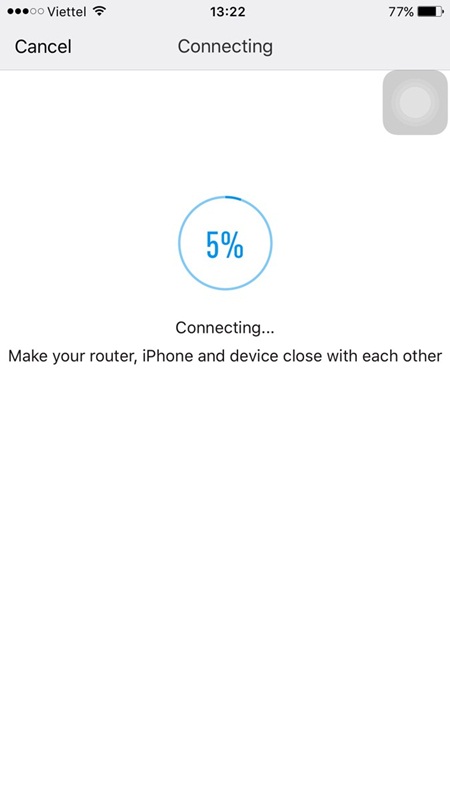
Khi hiện đến 100% bạn sẽ thấy thông báo kết nối thành công Connect succeed.
(Nếu ở giai đoạn này báo đến 100% nhưng bị thất bại, thì bạn hãy đổi lại Locate thành mainland như mình hướng dẫn ở trên nhé)
Giờ nhấn vào Experience 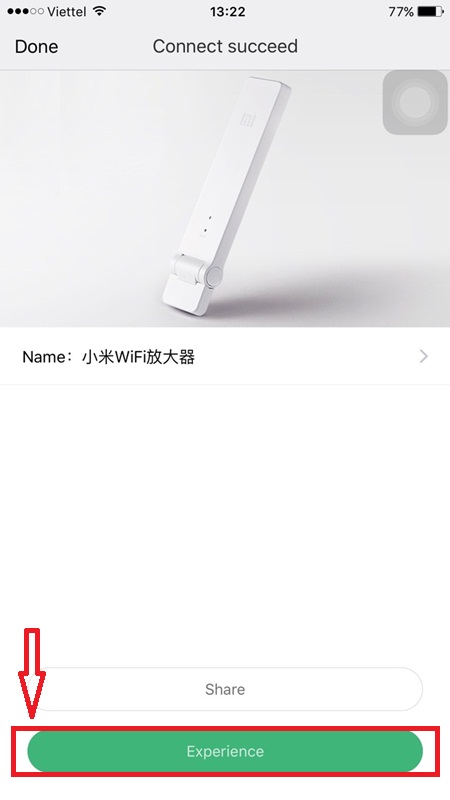
Giao diện cấu hình lại tên Wifi hoặc đổi mật khẩu cho cục Repeater
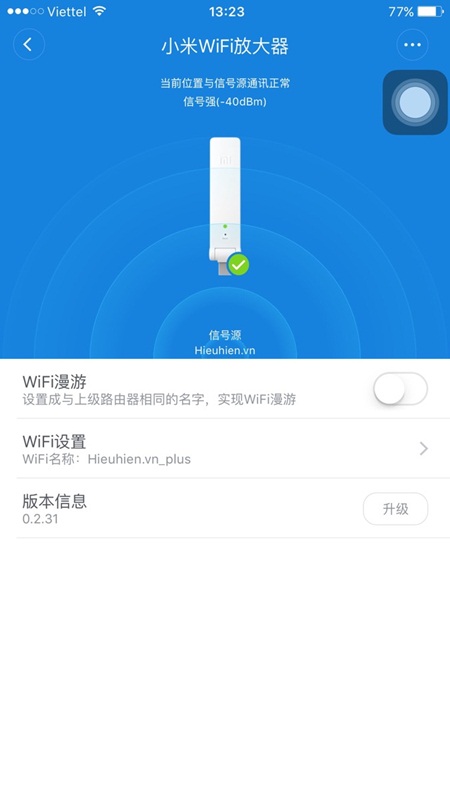
Khi cấu hình thành công, bạn vào tìm kiếm Wifi trên điện thoại hoặc laptop sẽ thấy thêm 1 cột sóng Wifi có chữ _plus phía sau.
Chỉ vài bước đơn giản là bạn có thể tăng khả năng phát sóng cho Wifi nhà mình rồi. Chúc các bạn thành công
No comments:
Post a Comment